计算机组装与维护实训报告
爱习作提供的计算机组装与维护实训报告(精选5篇),经过用心整理,希望能对您有所帮助。
计算机组装与维护实训报告 篇1
一、实验目的:
1. 通过实验,掌握硬盘分区的方法
与步骤
2. 通过实验,掌握硬盘格式化的方法
3. 通过实验,掌握dos扩展分区与逻辑分区的关系
二、实验内容
1. 熟悉硬盘分区、fdisk界面
2. 完成硬盘分区的建立与删除
3. 完成逻辑盘的.格式化
三、实验准备:
1. 了解fdisk的含义与功能
2. 掌握fdisk分区的原则与步骤
3. 掌握硬盘格式化的方法
四、 实验步骤与方法
1、 开机进入bios设置程序,将开机顺序设置为:软驱→硬盘→光驱。退出bios设置程序。
2、 用dos启动系统。
① 将 dos启动盘插入软驱。 ② 重新开机,等待启动系统。 ③ 用 dir命令查看dos系统盘中的文件。
3、 启动fdisk,了解其功能。
① 输入 fdisk并回车,启动fdisk。 ② 仔细观察界面,了解各项目的功能。
③ 尝试选择项目和退出项目的方法。
4、观察硬盘的现有分区
① 选择相应选项。 ② 观察本机硬盘的分区情况,并作好记录。
5、删除现有硬盘分区
① 选择相应选项。 ② 逐一删除本机硬盘中的所有分区。
6、建立分区
① 拟出分区方案。 ② 按方案分区。 ③ 设置活动分区。
7、重新启动计算机,使分区生效。
① 确认 dos系统盘仍在软驱中,仍然用该盘启动系统。② 关机并重新开机,等待 系统启动。
③ 再次启动 fdisk,并查看分区是否生效。
8、格式化硬盘
① 在 dos提示字符后输入:format c:,即用format命令格式化c区。 ② 按提示输入 y并回车。 ③等待格式化,并在格式化结束时认真阅读格式化信息。 ④用同样的方法格式化其他分区。
9、为硬盘安装dos系统
① 使用 sys:c命令,在硬盘的c区中安装dos系统。 ② 用 dir c:∕a命令,查看c区中的文件。
10、以硬盘启动系统
① 将软盘取出,确保软驱中无软盘。 ② 重新关机并开机③ 等待系统从 c盘启动。
11、尝试制作软盘dos启动盘。
12、尝试用光盘启动并格式化硬盘。
五、实验结论
通过本次试验我掌握了硬盘分区的方法与步骤和硬盘格式化的方法,并且掌握了dos扩展分区与逻辑分区的关系
计算机组装与维护实训报告 篇2
一. 实验任务
通过学习本实训的内容,了解计算机系统日常维护的具体内容,掌握计算机维护过程中一些常用软件的使用。
二.实训内容
利用windows操作系统自带的系统工具进行系统优化,维护,通过注册表对系统进行优化设置,利用系统属性对系统进行相关设置,如设置虚拟内存;利用系统实用配置程序对系统的启动程序组,服务等进行优化设置。
三.实训要点
练习使用windows操作系统,下的磁盘扫描程序,磁盘清理程序,磁盘碎片整理程序等维护工具对系统进行维护。学习利用工具软件,如windows优化大师,超级兔子等软件对系统进行优化。学习通过修改注册表或者系统配置实用程序对系统启动速度进行优化。
四.知识准备
用户在使用微机过程中,定期对系统进行必要的维护,可以降低出现软件故障的几率。磁盘清理程序可以清除系统的垃圾文件,提高磁盘利用率。更改系统启动程序组对加快系统的启动和运行速度会起到不错的'效果。
五.实验步骤
windows磁盘清理程序的步骤:
(1)选择【开始】—【程序】—【附件】—【系统工具】—【磁盘清理】命令,这时会打开选择驱动器对话框。
(2)选择驱动器单击确定按钮,系统首先计算选定的驱动器上有多少可释放的空间,然后打开磁盘清理对话框,其中列出了系统认为寻要清理的文件。
(3)单击确定按钮,系统首先询问是否要真的删除程序,单击是,系统开始清理磁盘。
六.实验总结
通过本次试验,我了解到了许多有关系统使用维护技术,掌握了计算机维护过程中一些常用软件的使用。而且还懂得了许多工具软件,如windows优化大师,超级兔子等。
计算机组装与维护实训报告 篇3
一、 实训目标
通过学习本实训内容,掌握微机组装方面的知识,进一步加深对微机硬件系统的认识,具备微机硬件维护的基本功能。
二、 实训内容
分组练习微机硬件组装,学习常用工具的使用、常用消除静电的方法,掌握组装电脑的技巧和组装组装注意事项,牢记拆装过程中的禁忌法则。
三、 实训要点
拆、装是两个相反的操作。拆、装操作没有特定的顺序,要因时制宜,随机应变。一般原则为:先装靠里边的、固定的,如电源、主板等,再装靠外边的`、浮动的、不影响其他硬件安装的小配件,如板卡、数据线等。
四、实训准备
1、常用组装工具
十字螺丝刀、一字螺丝刀、镊子、尖嘴钳、万能表、并口—Debug卡、防静电腕带及佩戴位置、防静电手表
2、组装操作技巧
3、操作中的注意事项
五、操作步骤
1、组装前的准备工作
A、准备一张足够宽敞的工作台,将市电插排引到工作台上备用,准备好组装工具。
B、把从市场采购来的主板、CPU、内存、硬盘、光驱、显卡、电源、机箱、键盘、鼠标等摆放到台面上。
C、把所有硬件从包装盒中逐一取出,将包装物衬垫在器件下方,按照安装顺序排列好。
2、安装主板
3、安装AGP显卡和各种PCI卡
4、硬盘机光驱的安装
5、连接电源
6、连接电源线
7、连接机箱面板信号线
8、连接外设
六、实训结论
通过本次试验,我掌握了微机组装方面的知识,进一步加深对微机硬件系统的认识,具备微机硬件维护的基本功能。
计算机组装与维护实训报告 篇4
一、 实训目标
通过学习本实训内容,掌握微机组装方面的知识,进一步加 深对微机硬件系统的认识,具备微机硬件维护的基本功能。
二、 实训内容
分组练习微机硬件组装,学习常用工具的使用、常用消除静 电的方法,掌握组装电脑的技巧和组装组装注意事项,牢记拆装 过程中的禁忌法则。
三、 实训要点
拆、装是两个相反的操作。拆、装操作没有特定的顺序,要因时制宜,随机应变。
一般原则为:先装靠里边的、固定的,如电源、主板等,再装靠外边的、浮动的、不影响其他硬件安装的小配件,如板卡、数据线等。
四、实训准备
1、常用组装工具 十字螺丝刀、一字螺丝刀、镊子、尖嘴钳、万能表、并口— Debug 卡、防静电腕带及佩戴位置、防静电手表。
2、组装操作技巧。
3、操作中的注意事项。
五、操作步骤
1、组装前的'准备工作
A、准备一张足够宽敞的工作台,将市电插排引到工作台上备用,准备好组装工具。
B、 把从市场采购来的主板、 CPU、 内存、 硬盘、 光驱、 显卡、 电源、机箱、键盘、鼠标等摆放到台面上。
C、把所有硬件从包装盒中逐一取出,将包装物衬垫在器件 下方,按照安装顺序排列好。
2、安装主板
3、安装 AGP 显卡和各种 PCI 卡
4、硬盘机光驱的安装
5、连接电源
6、连接电源线
7、连接机箱面板信号线
8、连接外设
六、实验结论
通过本次试验,我掌握了微机组装方面的知识,进一步加深 对微机硬件系统的认识,具备微机硬件维护的基本功能。
实验二 BIOS 设置及应用
一、实验目标
通过学习本实训内容,熟练掌握 BIOS 的设置,学会通过设 置 BIOS 优化机器性能, 分析由于 BIOS 设置不当引起的微机故障, 并能通过调整 BIOS 设置解决这些问题。
二、实验内容
以 Award BIOS 为例,介绍开机进入 BIOS 设置界面的方法; 介绍各个选项的内容和作用,并对微机的 BIOS 进行一些必要的 设置和优化;总结和掌握典型 BIOS 的基本设置, 举一反三对其他 类型的 BIOS 进行设置和优化;解决几种常见的有 BIOS 设置不当引起的微机故障。
三、实验要点
BIOS 是开机后最先加载的程序,所以对它的设置和优化就 显得极为重要。 准确配置硬盘, 合理设置驱动器引导系统的顺序, 快速有效地进行系统优化设置,都是系统维护人员的重要技能。
四、知识准备
1、 BIOS 芯片与 CMOS BIOS 是基本输入/输出系统的简写,他是被固定化到计算机 中的一组程序,位计算机提供最低级、最直接的硬件控制。 CMOS 是微机主板上南桥中的一块可读写的 RAM 芯片,用来保存当前系统硬件配置和用户对某些参数的设置, 其他各项参数 的设置要通过 BIOS SETUP 程序完成。
2、 BIOS 的基本功能
3、 BIOS 设置的意义
4、 BIOS 的设置方法
五、操作步骤
1、标准 CMOS 设置(Standard CMOS Features)
2、高级 BIOS 特性设置(Advanced BIOS Features)
计算机组装与维护实训报告 篇5
一、 实训目标
通过本实训的内容,了解计算机系统日常维护的具体内容,掌握计算机维护过程中一些常用软件的使用。
二、 实训内容:
利用windows操作系统自带的系统具体进行系统优化,维护;通过注册对系统进行优化设置;利用系统属性对系统进行相关设置,如设置虚拟内存;利用系统使用配置程序对系统的启动程序组、服务等进行优化设置。
三、 实训要点
练习使用windows操作系统进行维护。学习利用工具软件,如优化大师,超级兔子等软件对系统进行优化,学习通过修改注册表或者系统配置实用程序对系统启动速度进行优化。
四、 实训步骤
1、windowsxp增强了系统的智能化特性,系统能够自动对自身的工作性能进行必要的管理和维护在进行磁盘碎片整理之前,用户可以使用磁盘碎片整理程序中的分析功能,在系统提交的分析报告中包括磁盘空间的`使用情况和文件碎片的统计,用户可以根据分析报告决定是否需要整理磁盘碎片。
2、磁盘清理:直接从系统提供的搜索结果列表中把它们删除,以便腾出更多的磁盘空间,用来存储有用的文件或安装有用的应用程序
3、磁盘检查
磁盘检查程序可以扫描修复磁盘中的文件系统错误。用户应该经常对安装操作系统的驱动器进行检查,以保证windowsxp能够正常运行并维持良好的系统性能。
a、打开控制面板,单击“性能和维护”,再单击“系统”,即可打开“系统属性”对话框。该对话框共有七个选项卡,用户不仅可以查看和了解系统各个方面的默认设置,还可以在该对话框中找到多种系统工具,根据需要对系统属性进行设置。
b置高级属性使用系统还原功能使用自动更新功能,自动更新功能可以通过internet连接下载最新的驱动程序、安全修复、帮助文件、internet产品等等。使用远程协助和远程桌面
c理电源,定制计划任务查看系统事件优化文件系统,通过修改注册表,可以优化文件系统,加快软件运行速度。关机时自动关闭没有响应的程序。从内存中卸载dll文件。减少关闭无响应程序的等待时间
d置命令行窗口是否全屏显示禁止应用程序在系统启动时运行
五、 实验总结
windows xp增强了系统的智能化特性,系统能够自动对自身的工作性能进行必要的管理和维护。同时,windowsxp提供了多种系统工具,使用户能够根据自己的需要优化系统性能,使系统更加安全、稳定和高效地运行。
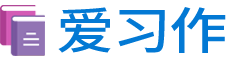 返回首页
返回首页